本文介绍了设置腾达无线路由器时,在浏览器中输入腾达无线路由器网址后进不去(打不开)的解决办法;一般来说出现这样的情况,多半是用户粗心大意造成的,极少数情况下是腾达无线路由器本身故障造成的,本文介绍几种常见的解决办法。腾达无线路由器设置网址进不去(打不开)一、正确设置电脑IP地址无论是在设置腾达无线路
标题:"腾达无线路由器设置网址进不去(打不开)的解决办法"的相关路由器教程资料分享。- 【WiFi之家网】编辑整理。
本文介绍了设置腾达无线路由器时,在浏览器中输入腾达无线路由器网址后进不去(打不开)的解决办法;一般来说出现这样的情况,多半是用户粗心大意造成的,极少数情况下是腾达无线路由器本身故障造成的,本文介绍几种常见的解决办法。

一、正确设置电脑IP地址
无论是在设置腾达无线路由器时,还是后面需要连接腾达无线路由器上网,都需要把电脑的IP地址设置为自动获得,如下图所示。如果不会设置,请点击阅读文章:电脑动态IP地址的设置方法。
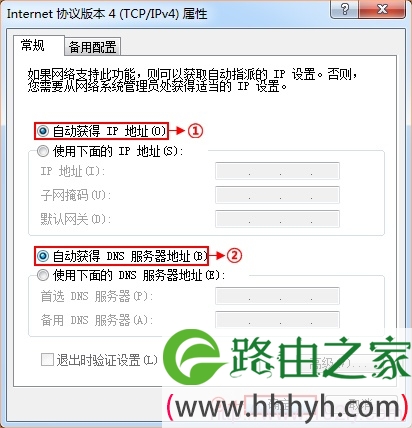
二、正确安装腾达路由器
(1)、电话线上网:请准备2根较短的网线,一根网线用来连接ADSL Modem网线接口与路由器上的WAN接口;另一根网线,一头连接电脑,另一头连接路由器上的1/2/3/4任意接口。

(2)、光钎上网:用户需要准备2根网线,其中一根网线用来连接光猫与路由器的WAN接口,另一根网线用来连接计算机与路由器的LAN接口(1/2/3/4中的任意一个都可以)。

(3)、网线入户上网:请准备1根较短的网线,请先把宽带运营商提供的入户网线,插在路由器上的WAN接口;再把准备的网线,一头连接电脑,另一头连接路由器上的1/2/3任意接口。

温馨提示
(1)、核心提示:电脑只能够连接到腾达无线路由器的LAN接口(1、2、3、4)中的任意一个.
(2)、腾达无线路由器安装成功后,设备上的SYS指示灯会闪烁,WAN接口会常亮或者闪烁,1/2/3/4口中与电脑相连的端口常亮或闪烁。
(3)、用户请根据自己的宽带接入方式,按照上面介绍的方法,安装你的腾达无线路由器。
三、设置浏览器
1、运行IE浏览器,点击“工具”——>选择“Internet选项”。

2、选择“连接”——>删除“拨号和虚拟专用网络设置”选项中的拨号连接——>选择“局域网设置”。

3、勾选“自动检测设置”——>“确定”。

4、选择菜单“工具”——>“文件”——>取消“脱机操作(W)”前面的√,若该项没有启用,则不用设置。
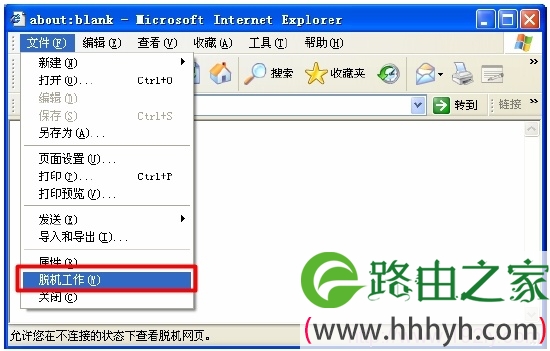
5、或者直接更换一个浏览器试一下
四、更换网线
如果连接电脑与腾达无线路由器之间的网线有问题,也会造成腾达无线路由器的设置网址进不去(打不开);因此,可以更换一下连接电脑与路由器之间的网线。

五、电脑无线连接腾达路由器
如果用网线连接电脑与路由器,一直打不开腾达无线路由器的设置网址,这时候可以换一种连接方式;入股用户有笔记本电脑,那就让笔记本无线搜索并连接到腾达无线路由器上,然后再尝试。
六、恢复出厂设置
如果尝试以上几种方式,仍然不能够打开腾达无线路由器的设置网址,那么可以先把腾达无线路由器恢复出厂设置,然后再尝试一下看能否打开。(不知道怎么恢复出厂设置?点击阅读:腾达路由器恢复出厂设置的方法)
如果恢复出厂设置后,腾达无线路由器的设置网址,还是进不去(打不开);多半是腾达无线路由器有质量问题,可以联系腾达的售后服务进行解决。
相关文章:
192.168.2.1打不开的解决办法
腾达(Tenda)无线路由器192.168.0.1 打不开解决办法
以上就是关于“腾达无线路由器设置网址进不去(打不开)的解决办法”的教程!


评论